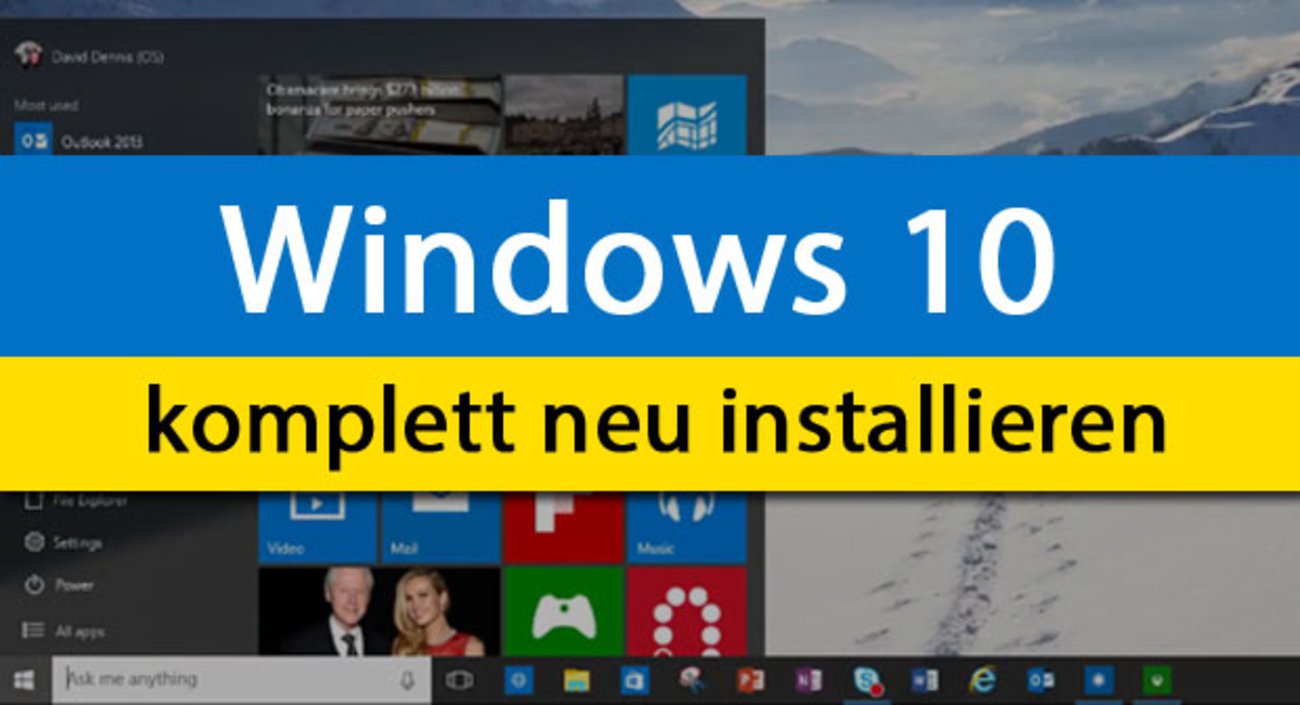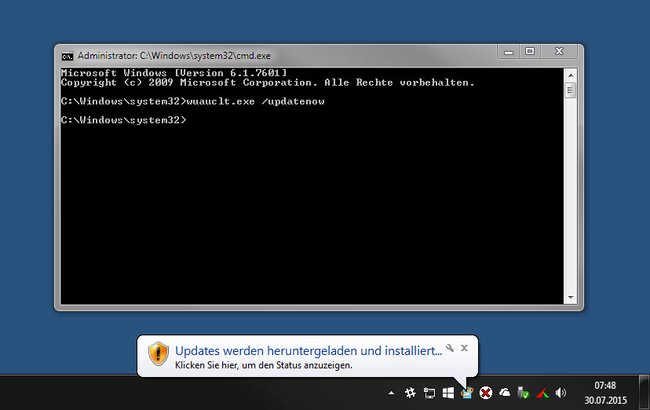Windows 10 wird in der Regel im Hintergrund gedownloaded und ihr erkennt, dass das Windows-10-Upgrade heruntergeladen wird. Bei manchen funktioniert das aber nicht oder der Download des Betriebssystems ist unvollständig. Wir zeigen, wir ihr das Windows-10-Upgrade erzwingen könnt, indem ihr es manuell startet.
Video | Windows 10 komplett neu installieren – Anleitung
Wer nicht auf die Installation von Windows 10 warten will, beim Download einen Fehler wie 80240020 oder die Meldung update.exe - Fehler in Anwendung hat, kann das Upgrade erzwingen. Falls sich Windows 10 bei euch von selbst als Zwangs-Upgrade installiert, könnt ihr das so verhindern: Windows 10: Update verhindern und Logo aus Taskleiste löschen – So geht's.
Hinweis: Falls ihr den Fehler 8007003 bekommt, lest den Artikel Windows-10-Upgrade: Fehler 8007003 – Lösung; bei Fehler C1900208 guckt ihr hier: Windows 10: Upgrade-Fehler C1900208 – Was tun?
Windows 10: Upgrade erzwingen – So geht's
Um das Windows-10-Upgrade zu erzwingen, macht ihr Folgendes:
- Drückt die Tastenkombination Windows + E, um den Windows-Explorer zu öffnen.
- Navigiert zum Ordner: C:\Windows\SoftwareDistribution\Download
- Löscht den gesamten Ordnerinhalt, indem ihr erst mit Strg + A alle Dateien des Ordners markiert und dann die Entf-Taste drückt.
- Drückt nun die Windows-Taste, um das Startmenü zu öffnen und tippt cmd ein.
- Haltet die Shift- und Strg-Taste gedrückt und klickt dann auf den gefundenen Eintrag cmd.exe. Die Eingabeaufforderung startet jetzt mit Administratorrechten.
- Gebt in der Eingabeaufforderung den Befehl ein: wuauclt.exe /updatenow
Eingabeaufforderung: Mit diesem Befehl startet ihr den Download des Windows-10-Upgrade manuell. - In der Taskleiste unten rechts solltet ihr eine Benachrichtigung bekommen, dass Updates heruntergeladen und installiert werden.
- Öffnet nun Windows Update, indem ihr das Startmenü öffnet, Windows Update eintippt und auf den selbigen Eintrag klickt. Hier sollte Windows nun anzeigen: Windows 10 wird heruntergeladen.
Falls sich das Windows 10-Upgrade nicht erzwingen lässt, kann folgender Trick helfen.
Windows 10: Upgrade erzwingen geht nicht
Falls das Windows-10-Upgrade nicht startet, könnt ihr Folgendes probieren:
- Klickt unten rechts in der Taskleiste auf die Windows-Uhr.
- Klickt dann unten auf Datum- und Uhrzeiteinstellungen ändern... .
- Im neuen Fenster klickt ihr auf den Button Datum und Uhrzeit ändern... .
- Ändert das Datum nun auf einen Tag im August, etwa den 1.08.2015.
- Führt nun die Schritte in der obigen Anleitung erneut aus.
Hilft das auch nicht, probiert euren Virenscanner vorübergehend zu deaktivieren. Sollte das auch nicht helfen, könnt ihr das Windows-10-Upgrade über Microsofts Media Creation Tool forcieren, wie hier beschrieben: Windows 10 installieren (auch Clean-Install) – Anleitung. An anderer Stelle findet ihr weitere Tipps zum manuellen Upgrade von Windows 10.
Was ihr noch zu Windows 10 wissen solltet:
- Windows 10 offiziell verfügbar: Das solltet ihr VOR dem Upgrade wissen – FAQ
- Keine Benachrichtigung: Windows-10-Upgrade wird nicht angezeigt – Was tun?
Hat dir der Beitrag gefallen? Folge uns auf WhatsApp und Google News und verpasse keine Neuigkeit rund um Technik, Games und Entertainment.